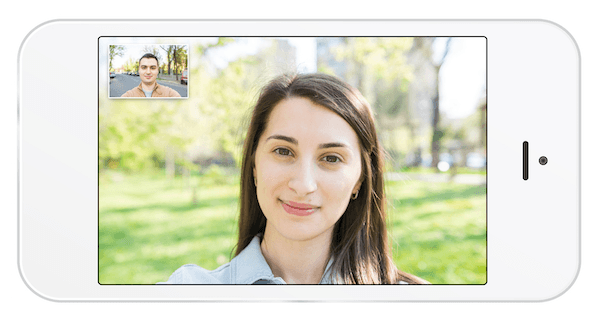Comment vérifier l’utilisation des données FaceTime sur iPhone, iPad
L’une des plus grandes commodités de l’iPhone et de l’iPad est la tendance d’Apple à intégrer de manière transparente le matériel et les logiciels pour simplifier les opérations que nous pensons déjà assez simples. FaceTime est facilement l’un d’entre eux, offrant aux utilisateurs d’Apple des appels vidéo et audio fluides en utilisant uniquement leur numéro de téléphone ou leur identifiant Apple.
N’oubliez pas de vérifier vos données. (via Shutterstock)
Cependant, comme pour tout service d’appel vidéo, si vous utilisez des données cellulaires pour les appels FaceTime, vous risquez de vous retrouver rapidement sans données. Cela est particulièrement vrai si vous utilisez FaceTime pour les appels vidéo, car la fluidité de l’application signifie qu’elle consomme des données assez rapidement.
Heureusement, il existe plusieurs façons d’afficher votre utilisation des données FaceTime sur tous vos appareils iOS. Alors que les informations d’Apple spécifient (encore) si vos appels sont sur cellulaire ou Wi-Fi, l’obtention d’informations actuelles peut vous donner une estimation facile de la quantité de données cellulaires que vos appels FaceTime consomment réellement.
Passons à la façon de trouver ces informations sur un appareil iOS.
Postulez sur votre iPhone par téléphone
Sur votre iPhone, trouvez Téléphone application et ouvrez-la.Lorsque vous avez terminé, cliquez sur récent options en bas de l’écran.
Cet écran affiche tous vos appels récents, Inclure Les appels effectués via FaceTime apparaîtront sous votre nom de contact.
Recherchez l’appel FaceTime que vous souhaitez connaître, puis appuyez sur l’icône d’informations à droite du contact. Là, vous verrez la date et l’heure auxquelles vous avez passé l’appel et, plus important encore, la quantité exacte de données utilisées lors de chaque appel.
C’est également un moyen pratique pour votre appareil iOS de vous faire savoir si vous passez des appels depuis un autre appareil. De cette façon, lorsque vous voyez l’utilisation réelle des données, vous savez qu’elle se trouve sur l’appareil que vous vérifiez.
Via l’application FaceTime sur iPhone ou iPad
Cette méthode est encore plus simple.Sur votre iPhone ou iPad, ouvrez l’application FaceTime et recherchez l’appel pour lequel vous souhaitez plus d’informations ci-dessous vidéo ou vocal.
Une fois que vous avez trouvé un appel, appuyez sur l’icône d’informations à droite du contact et vous verrez des détails sur les données utilisées par cet appel particulier.
Note importante: Si votre iPad prend en charge les données cellulaires, les informations que vous voyez incluront les appels passés via cellulaire. Sinon, seuls les appels passés via Wi-Fi seront inclus.
Sur votre iPhone ou iPad (en utilisant les données cellulaires) via les paramètres
Sur un appareil iOS compatible cellulaire, ouvrez d’installation demande, puis cliquez sur rayon de miel.
là, à la recherche chat vidéo Sous son nom, vous verrez les données utilisées avec l’application.
Note importante: Les données affichées ici indiqueront l’utilisation des données à vie, sauf si vous réinitialisez vos statistiques de données cellulaires. Sachez également que cette métrique est probablement le meilleur moyen de suivre l’utilisation exclusive des données cellulaires FaceTime.
tu l’as. Vous savez maintenant comment mieux suivre vos données FaceTime et vous pouvez utiliser ces informations pour optimiser votre utilisation des données.